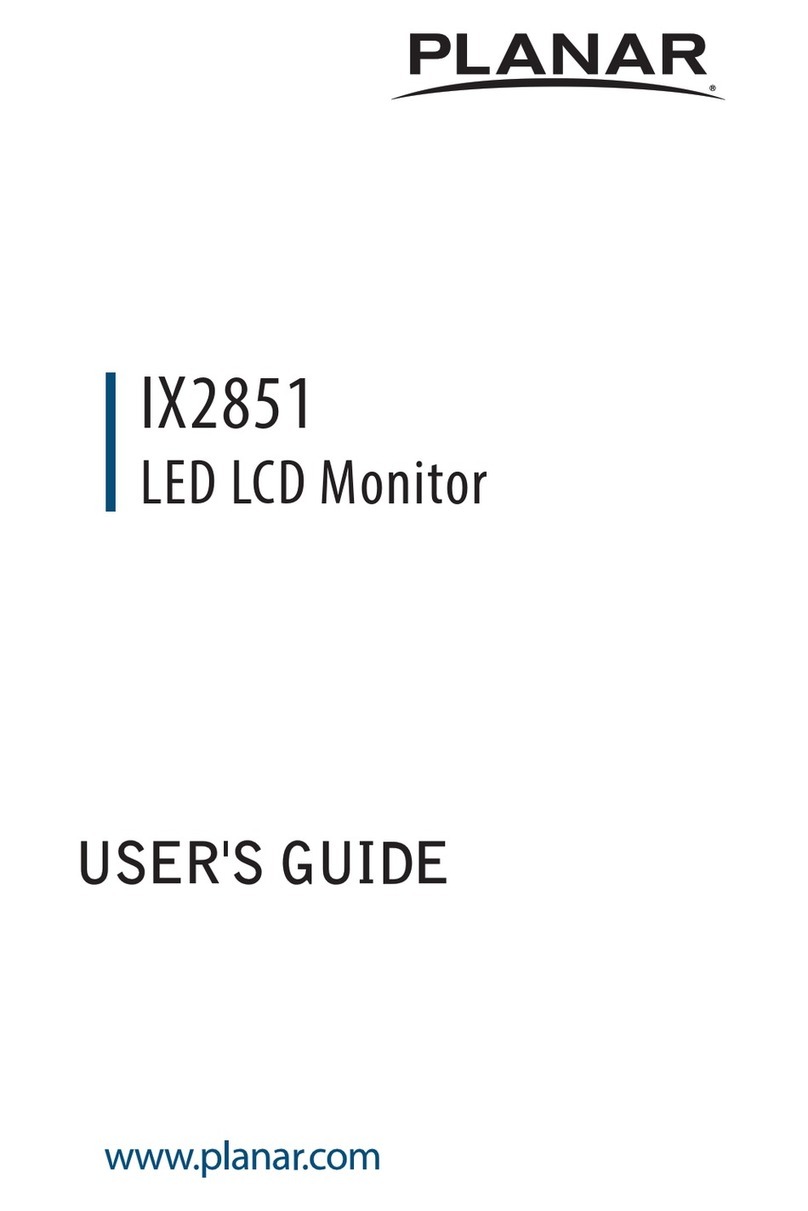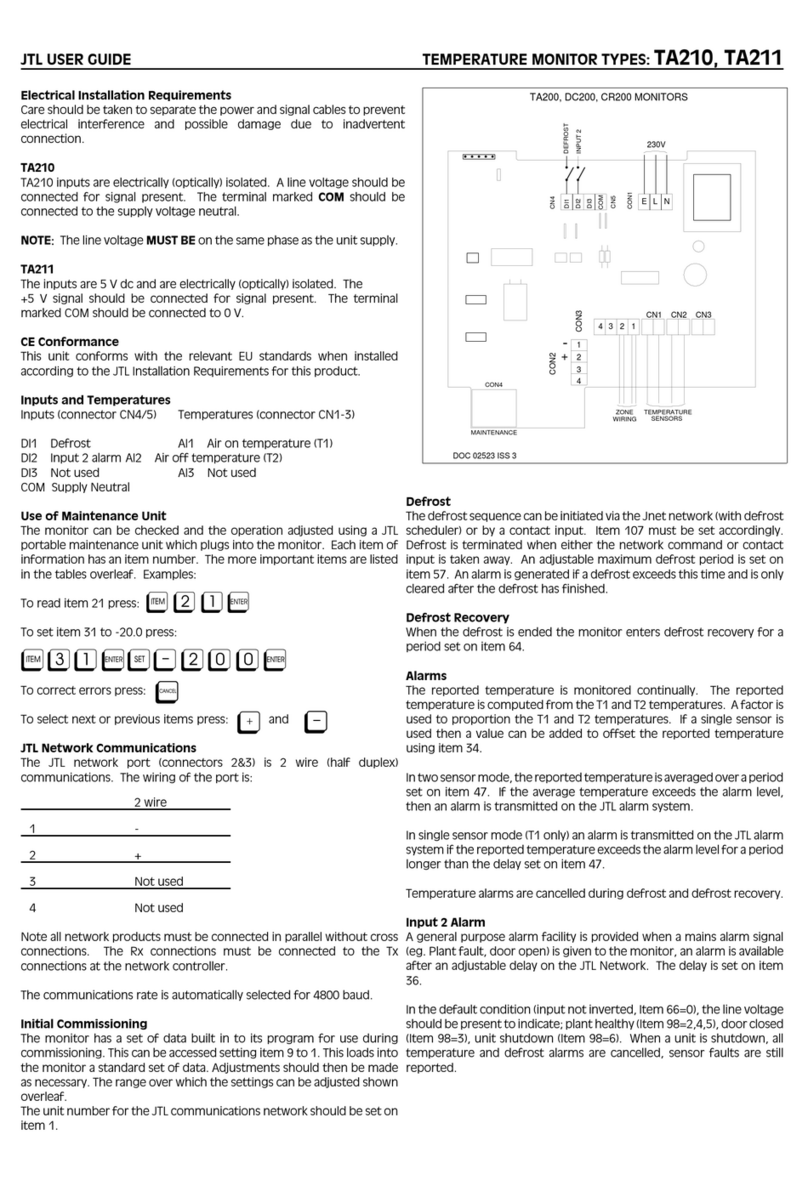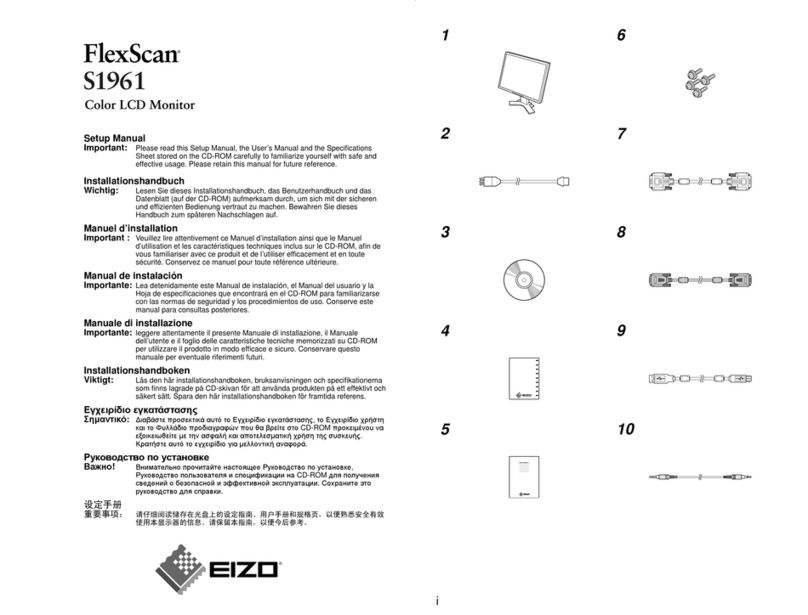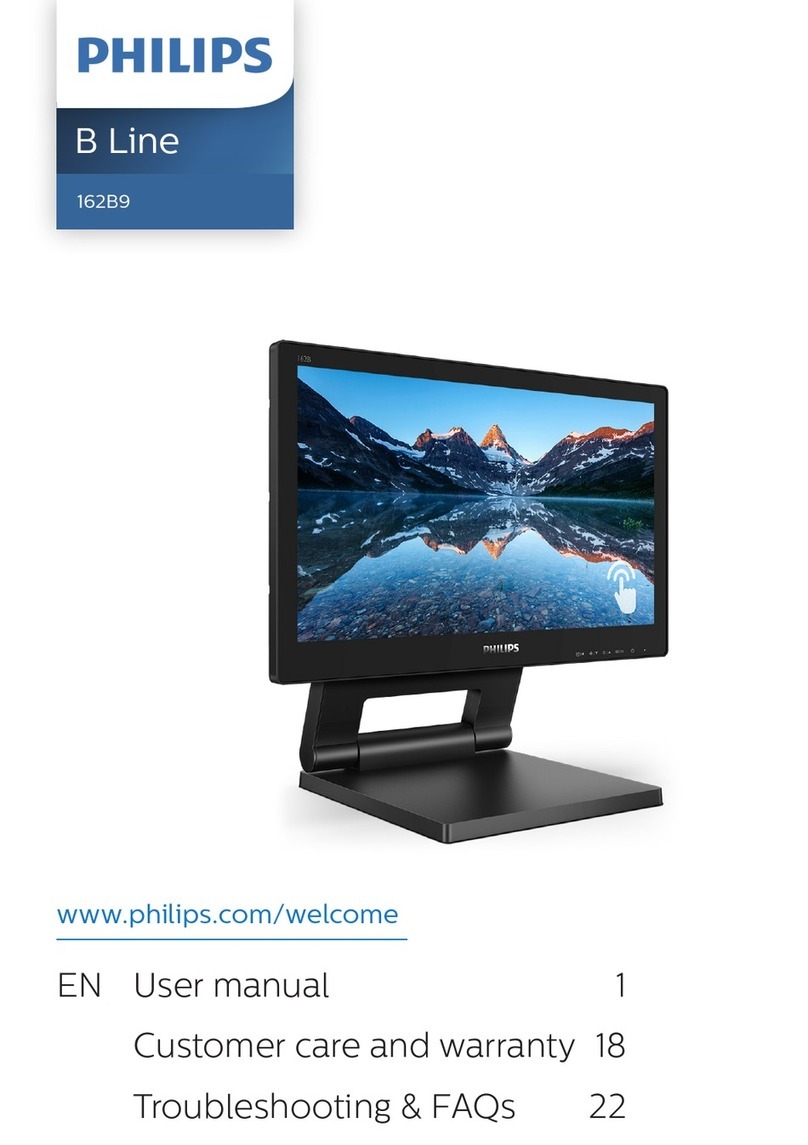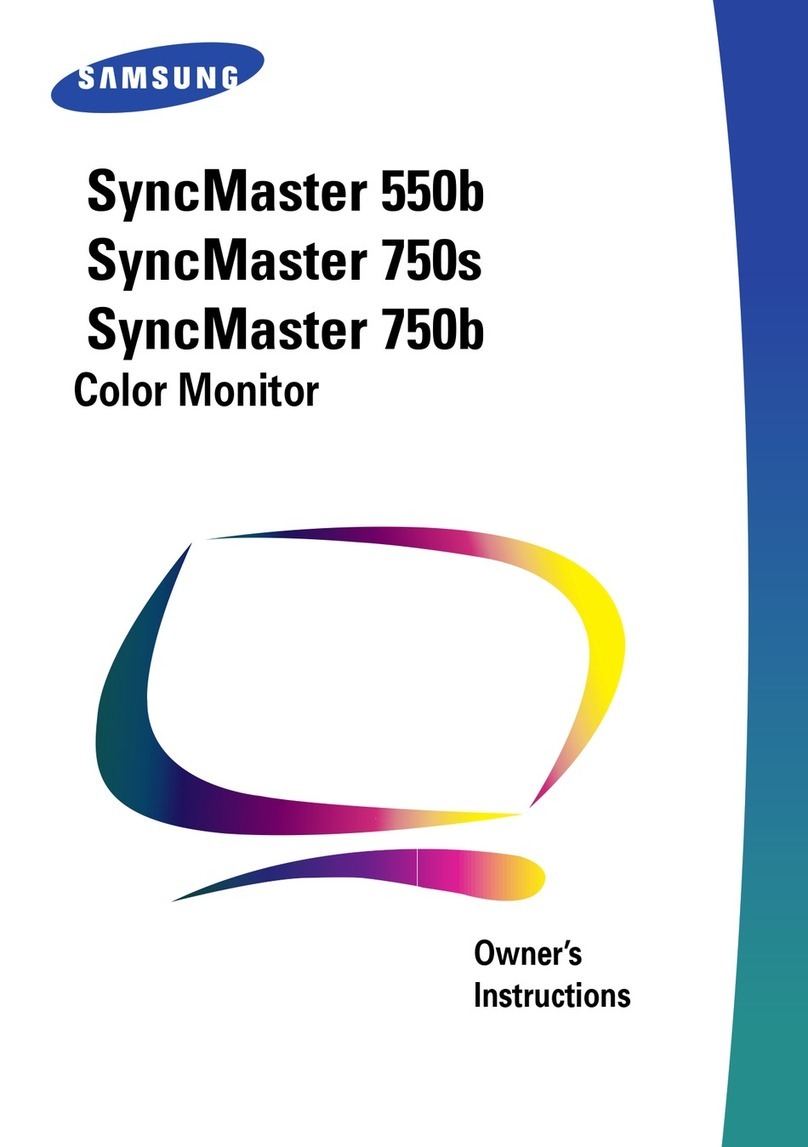Bitron Video B-Twin AV1001/40 User manual

LBT 90317DS901001-005
MONITOR B-TOUCH
B-TOUCH MONITOR
MONITEUR B-TOUCH
AV1001/40 (nero) - AV1001/41 (bianco)
MANUEL D’INSTRUCTIONS
CARATERISTIQUES DE FONCTIONNEMENT ET INSTALLATION
INSTRUCTIONS MANUAL
OPERATING AND INSTALLATION FEATURES
MANUALE ISTRUZIONI
CARATTERISTICHE DI FUNZIONAMENTO E INSTALLAZIONE

2DS901001-005 DS901001-005 3
ITALIANO
I monitor B-Touch AV1001/40 e AV1001/41 sono dedicati all’utilizzo sui sistemi B-Twin.
DESCRIZIONE DEI COMPONENTI E CARATTERISTICHE
1
1211
6
3
8
2
9
4
5
7
10
1- Display
2- Microfono
3- Indicazione mute chiamata inserito (led verde)
4- Indicazione apriporta automatico attivo (led verde)
5- Indicazione messaggi presenti (led verde)
6- Indicazione porta aperta o segnalazione di assenza inserita (led rosso)
7- Pulsante attivazione/disattivazione fonia
8- Pulsante apriporta
9- Pulsanti di navigazione, autoinserzione, chiamata a centralino, apertura cancello, mute suoneria
10 - Pulsante di Menu
11 - Dip switch di configurazione:
- 2 per definire il numero del posto interno all’interno dell’appartamento
- 8 per definire il numero dell’appartamento nella colonna
12 - Morsetti per il collegamento al sistema
Il videocitofono B-Touch è dotato di dispositivo per audiolesi integrato.
1 INSTALLAZIONE
Murare la scatola incasso all’altezza indicata nel disegno seguente
1,55÷1,60m
Rimuovere la cornice montata a scatto sul supporto
Eseguire i collegamenti e le impostazioni dei dip-switch.
Al termine della programmazione fissare il videocitofono alla scatola incasso tramite le 4 viti in dotazione.

4DS901001-005 DS901001-005 5
Montare il frontale a scatto sul supporto.
Montare il frontale sul supporto premendo a fondo su tutta la sua superficie. Tutti i dentini di tenuta del
frontale devono essere agganciati. Si consiglia di montare e smontare il frontalino con il videocitofono
NON alimentato. In caso contrario, potrebbero verificarsi dei temporanei malfunzionamenti dei tasti a
sfioramento.
Rimuovere la pellicola protettiva.
1.1 DESCRIZIONE DEI MORSETTI
BUS IN Connessione al BUS di sistema
BUS OUT Connessione al successivo dispositivo per connessione entra e esci
S+ Ripetizione di chiamata
S- Ripetizione di chiamata
PChiamata al piano
AVE BUS + Connessione al BUS AVE +
AVE BUS - Connessione al BUS AVE -
1.2 CONFIGURAZIONE DELLE STAFFE DEI POSTI INTERNI
= =
ON
ON
Valori default: tutti i videocitofoni escono di fabbrica configurati nel seguente modo:
UTENTE = 127
INTERNO = 0
In questo modo, per il corretto funzionamento dell’impianto è sempre necessario porre attenzione ai dip-
switch per impostarli al valore corretto.
Per le impostazioni dei dip-switch fare riferimento al libretto di sistema fornito a corredo dell’alimentatore
AV1001/02.
CODE: codice utente.
Impostare un numero da 0 a 127 secondo le regole seguenti:
Nella colonna non ci devono essere appartamenti diversi con lo stesso codice utente.
Nel caso di posti interni in parallelo nello stesso appartamento, questi devono avere lo stesso codice
utente.
I codici utente di una stessa colonna devono essere consecutivi.
Per impostare il codice desiderato utilizzare i dip-switch CODE da 2 a 8 (2= bit più significativo - 8= bit
meno significativo); il dip-switch 1 deve essere OFF.
•
•
•
INT: codice dell’interno dell’appartamento.
Impostare un numero da 0 a 3 secondo le regole seguenti:
Nel caso di un solo posto interno presente nell’appartamento, il codice dell’interno deve essere impostato
a 0.
Negli appartamenti è possibile collegare fino a 4 posti interni in parallelo tutti con stesso codice utente ma
con codici interni differenti.
Il codice dell’interno serve ad identificare i singoli posti interni dello stesso utente. Questo permette di
effettuare chiamate intercomunicanti indirizzate al singolo interno nell’ambito dello stesso appartamento.
Nel caso di chiamate intercomunicanti ad appartamenti differenti, nel caso di chiamate provenienti da posti
esterni e nel caso di chiamata al piano, squillano sempre tutti i posti interni dell’utente. Occorre tenere
presente, inoltre, le seguenti considerazioni:
L’interno 0, alla ricezione della chiamata, squilla subito; gli interni 1, 2 e 3 squillano in sequenza uno dopo
l’altro.
Se la chiamata proviene da una postazione di chiamata videocitofonica, l’interno 0 abilita l’accensione del
monitor.
Gli altri posti interni dello stesso utente possono comunque premere il pulsante per accendere il loro
videocitofono spegnendo l’altro (funzione ‘palleggiamento video’).
2 PRESTAZIONI
2.1 RICEZIONE DI UNA CHIAMATA
Alla ricezione della chiamata videocitofonica da posto esterno, il videocitofono emette lo squillo di chiamata
con la melodia prescelta dall’utente ed il display si accende automaticamente mostrando l’immagine proveniente
dal posto esterno.
Se nell’appartamento ci sono più posti interni in parallelo, gli interni squillano in sequenza. L’interno 0
dell’utente pilota anche l’accensione del videocitofono se la chiamata proviene da una postazione di chiamata
videocitofonica. In tal caso, durante tutto il tempo di attesa sgancio (60 s dalla chiamata), gli altri interni
possono accendere il loro videocitofono tramite la pressione del pulsante di autoinserzione (funzione
‘palleggiamento video’) fino alla risposta da uno dei videocitofoni dell’utente chiamato.
Se l’immagine è già presente la pressione del pulsante permette di ciclare sulle eventuali telecamere di
controllo della sola postazione chiamante.
Dopo essere entrati in conversazione l’immagine della telecamera principale sarà presente sul solo posto
interno che ha risposto.
È quindi normale che l’immagine della telecamera sia presente su un solo posto interno per volta.
2.2 RISPOSTA ALLA CHIAMATA
Premendo il tasto , si entra in comunicazione con il chiamante (il tasto appena premuto inizia a lampeggiare).
Premendo nuovamente il tasto la comunicazione viene chiusa ed il display si spegne.
2.3 APRIPORTA IN CHIAMATA E SEGNALAZIONE PORTA APERTA
A chiamata ricevuta da posto esterno o durante la comunicazione con un posto esterno, è possibile aprire il
cancello pedonale o il cancello carraio premendo rispettivamente i pulsanti e .
Se i moduli di chiamata sono dotati di sensore porta aperta (e non è attivo il servizio di assenza), sul led
è possibile monitorare l’effettiva apertura della porta: il led è acceso fisso se è aperta la porta principale e
lampeggia se è aperta la porta secondaria.
2.4 MUTE ALTOPARLANTE SUONERIA
Questa funzione permette di escludere la suoneria di chiamata. Per attivare questa funzione premere il tasto
. Quando questa è attivata il led MUTE si accende ed alla ricezione della chiamata il dispositivo non
suonerà.
•
•
•
•

6DS901001-005 DS901001-005 7
2.5 SUONERIA SUPPLEMENTARE
Il videocitofono è dotato di una coppia di morsetti (S+, S-) per il collegamento di una suoneria supplementare
o di un relè. Tale suoneria viene pilotata contemporaneamente alla generazione di qualsiasi squillo di
chiamata.
2.6 IMPOSTAZIONI AUDIO VIDEO IN CHIAMATA
A chiamata ricevuta o in comunicazione, è possibile effettuare alcune regolazioni audio video: premendo il
tasto MENU, si presenta la seguente schermata
Questo menu si sovrapporrà all’immagine proveniente dal posto esterno
Selezionare (Volume altoparlante), (Luminosità), (Contrasto) , (Colore) utilizzando i tasti
direzionali Su/Giù ( / )
Selezionare il valore desiderato utilizzando i tasti direzionali Destra/Sinistra ( / )
Premere (OK) per confermare; premere (X) per cancellare o premere MENU per uscire dai settaggi.
2.7 CHIAMATA AL PIANO
Il videocitofono è dotato di una coppia di morsetti (CP) per il collegamento di un pulsante di chiamata al
piano. In caso di ricezione di chiamata al piano, il videocitofono emette uno squillo di chiamata con la melodia
selezionata dall’utente; il display non si accende.
2.8 AUTOINSERZIONE
Il servizio di autoinserzione consiste nel vedere sul display l’immagine ripresa dai moduli di chiamata presenti
nell’impianto. Quando il sistema è in standby premere il tasto ed attendere che sul videocitofono compaia
l’immagine (la prima immagine che si presenterà è quella proveniente dal modulo di chiamata principale n°0);
ripremere il tasto per passare ai moduli di chiamata successivi. Verranno visualizzati prima tutti i moduli
di chiamata principali, poi i secondari della propria colonna. Per chiudere l’autoinserzione premere due volte
il tasto di fonia .
Non è possibile effettuare l’autoinserzione se la colonna è già impegnata in una conversazione. Se quando
viene inviata la richiesta di autoinserzione la colonna è già impegnata in un’altra conversazione verrà generato
dal videocitofono un tono di dissuasione.
2.9 CHIAMATA A CENTRALINO
Questa funzione permette di entrare in comunicazione con il centralino di portineria: premere il tasto per
inviare la chiamata al centralino. Se entro 10 s non vi è risposta alla chiamata il videocitofono si spegne e la
chiamata verrà memorizzata nel centralino.
La chiamata al centralino è solo AUDIO
•
•
•
2.10 CHIAMATA INTERCOMUNICANTE
Chiamata intercomunicante utilizzando la rubrica
Il dispositivo consente di effettuare fino a 32 chiamate intercomunicanti.
Ci sono due tipi di chiamata intercomunicante: chiamata intercomunicante all’interno dello stesso appartamento
e chiamata intercomunicante all’esterno dell’appartamento (il dispositivo chiamato deve essere nella stessa
colonna). Per effettuare una chiamata dalla rubrica:
Premere il tasto MENU per accedere al menu.
Selezionare l’icona e premere OK.
Selezionare l’utente che si desidera chiamare mediante i tasti direzionali e premere OK
Quando la chiamata viene inoltrata il monitor si spegne.
Se il sistema è occupato non è possibile accedere al menù.
Chiamata intercomunicante utilizzando i tasti di scelta rapida
E’ possibile chiamare i primi 4 utenti della rubrica videocitofonica utilizzando i tasti di scelta rapida (tasti
), in particolare i primi 4 utenti sono associati ai tasti direzionali come segue:
Utente 1 -
Utente 2 -
Utente 3 -
Utente 4 -
Per effettuare una chiamata intercomunicante utilizzando I tasti di scelta rapida premere il tasto di fonia
seguito da uno dei tasti direzionali. Premere nuovamente il tasto di fonia per chiudere la conversazione.
Se il sistema è impegnato viene generato dal videocitofono un tono di dissuasione.
La chiamata intercomunicante è solo AUDIO
3 MENU
Per accedere al menu generale del videocitofono premere il tasto MENU. Appare la seguente schermata:
In ogni momento è possibile tornare in standby tenendo premuto il tasto X per almeno 3 secondi.
Se la colonna è impegnata in una conversazione il dispositivo non si accenderà e verrà generato dal
dispositivo un tono di dissuasione.
L’icona relativa al menu dei settaggi del sistema domotico comparirà solo se è installata l’interfaccia
domotica AV1001/70.
•
•
•
•

8DS901001-005 DS901001-005 9
3.1 MENU CHIAMATA
Attraverso questo menu è possibile chiamare un contatto precedentemente salvato nella rubrica.
Premere il tasto MENU per accedere al menu.
Selezionare l’icona e premere OK.
Selezionare l’utente che si desidera chiamare mediante i tasti direzionali e premere OK
Quando la chiamata viene inoltrata il monitor si spegne.
1
2
3
4
Utente 1
Utente 2
< >
3.2 APRIPORTA AUTOMATICO
Il servizio di apriporta automatico consente di aprire direttamente la porta a seguito della ricezione di una
chiamata, per attivare tale funzione:
Premere il tasto MENU per accedere al menu.
Selezionare l’icona e premere OK. A funzione attiva il led si accende.
3.3 SEGNALAZIONE ASSENZA
Il servizio di segnalazione assenza consente di informare il sistema sull’assenza di persone all’interno
dell’appartamento. Si può attivare tale funzione dal videocitofono con INT = 0.
Premere il tasto MENU per accedere al menu.
Selezionare l’icona e premere OK. A funzione attiva il led lampeggia lentamente.
Questa funzione sarà disponibile nel momento in cui il sistema B-Twin verrà integrato in sistemi più
evoluti.
3.4 SEGRETERIA VIDEOCITOFONICA
In caso di presenza di video messaggi registrati, il led lampeggia lentamente. Per accedere ai
messaggi:
Premere il tasto MENU per accedere al menu.
Selezionare l’icona e premere OK.
Questa funzione sarà disponibile se sull’impianto è presente la segreteria videocitofonica centralizzata di
colonna.
3.5 IMPOSTAZIONI
Per accedere al menu delle impostazioni premere il tasto MENU e selezionare l’icona
Se il sistema è occupato non è possibile accedere al menu.
•
•
•
•
•
•
•
•
•
•
Nel menu dei settaggi sono presenti due pagine. Nella prima, alla quale si accede liberamente, sono presenti
tutti i settaggi del videocitofono, nella seconda, alla quale si accede digitando una password, sono presenti i
settaggi del sistema domotico. Per accedere alla seconda pagina, dalla pagina principale dei settaggi premere
il tasto direzionale ed inserire la password digitando i tasti direzionali come segue:
(tasto SU), (tasto DESTRA), (tasto GIU’), (tasto SINISTRA)
Il menu relativo ai settaggi del sistema domotico è accessibile solo se è installata l’interfaccia domotica
AV1001/70.
3.5.1 RUBRICA VIDEOCITOFONICA
Nella rubrica videocitofonica è possibile inserire fino a 32 chiamate (chiamate a utenti e chiamate speciali).
Aggiungere un record alla rubrica
Per aggiungere un nome alla rubrica:
Premere il tasto MENU per accedere al menu.
Selezionare l’icona e premere OK.
Selezionare l’icona premere OK e selezionare l’icona .
Selezionare il record che si vuole editare tra i 32 disponibili e premere OK
Dopo aver selezionato il record, selezionare il tipo di funzione che si desidera impostare e premere OK, le
possibili funzioni sono:
Chiamata interna : Chiamata all’interno dello stesso appartamento
Chiamata esterna : Chiamata all’esterno dell’appartamento ma all’interno della stessa colonna
videocitofonica
•
•
•
•
•
–
–

10 DS901001-005 DS901001-005 11
Richiesta speciale : Richiesta a decodifica speciale
Inserire il nome che si vuole assegnare alla chiamata utilizzando i tasti direzionali ( e selezionano
il carattere, e spostano il cursore, X cancella) e premere OK per confermare
Inserire il codice utilizzando i tasti direzionali ( e selezionano il carattere, e spostano il
cursore X cancella) e premere OK per confermare
Per le chiamate interne i codici ammissibili vanno da 0 a 3
Per le chiamate esterne i codici ammissibili vanno da 0 a 127
Per le funzioni speciali i codici ammissibili vanno da 0 a 250
Modificare un record della rubrica
Per modificare un record della rubrica:
Premere il tasto MENU per accedere al menu.
Selezionare l’icona premere OK.
Selezionare l’icona premere OK e selezionare l’icona .
Selezionare il record che si vuole modificare e premere OK.
Dopo aver selezionato il record procedere così come indicato al paragrafo precedente “aggiungere un record
alla rubrica”
Cancellare un record della rubrica
Per cancellare un record della rubrica:
Premere il tasto MENU per accedere al menu.
Selezionare l’icona e premere OK.
Selezionare l’icona premere OK e selezionare l’icona .
Selezionare la record che si vuole eliminare e premere OK.
3.5.2 SCELTA MELODIA
In questo menu l’utente può scegliere tra 5 differenti melodie sia per le chiamate citofoniche che per le
chiamate al piano. Per selezionare le melodie:
Premere il tasto MENU per accedere al menu.
Selezionare l’icona e premere OK.
Selezionare l’icona premere OK
Selezionare la suoneria che si vuole impostare: (suoneria chiamata) (suoneria chiamata al piano ).
Selezionare la melodia che si desidera utilizzando i tasti direzionali Destra/Sinistra.
Premere OK per confermare.
3.5.3 REGOLAZIONI AUDIO
In questo menu è possibile regolare il volume della suoneria, il volume della fonia ed il beep dei tasti.
Premere il tasto MENU per accedere al menu.
Selezionare l’icona e premere OK.
Selezionare l’icona e premere OK
Selezionare l’icona per regolare il volume della suoneria utilizzando i tasti direzionali Destra/Sinistra,
selezionare per regolare il volume della fonia, e selezionare BEEP per attivare o meno il beep dei
tasti.
Una volta definiti i settaggi premere OK per confermare.
3.5.4 REGOLAZIONI VIDEO
In questo menu è possibile regolare luminosità, contrasto, colore ed i temi (5 temi disponibili) del menu
Premere il tasto MENU per accedere al menu.
Selezionare l’icona e premere OK.
Selezionare l’icona premere OK
–
•
•
–
–
–
•
•
•
•
•
•
•
•
•
•
•
•
•
•
•
•
•
•
•
•
•
•
•
Selezionare l’icona per regolare la luminosità utilizzando i tasti direzionali Destra/Sinistra, selezionare
per regolare il contrasto, selezionare per regolare il colore e selezionare per selezionare il tema
desiderato.
Una volta definiti i settaggi premere OK per confermare.
3.5.5 RETROILLUMINAZIONE TASTI
In questo menu è possibile scegliere 16 differenti colori per la retroilluminazione dei tasti del videocitofono,
per scegliere il colore desiderato:
Premere il tasto MENU per accedere al menu.
Selezionare l’icona e premere OK.
Selezionare l’icona premere OK
Selezionare il colore desiderato e premere OK per confermare.
3.5.6 RESET
In questo menu è possibile resettare il dispositivo e riportare tutte le impostazioni ai valori di fabbrica.
Premere il tasto MENU per accedere al menu.
Selezionare l’icona e premere OK.
Selezionare l’icona RESET e premere OK
Selezionare YES per confermare il reset o selezionare NO per tornare indietro.
L’operazione di Reset non cancella la rubrica
3.5.7 IMPOSTAZIONI SCENARIO
In questo menu è possibile settare nome ed indirizzo degli scenari domotici, per editare uno scenario:
Premere il tasto MENU per accedere al menu.
Selezionare l’icona e premere OK.
Selezionare la seconda pagina del menu usando il tasto direzionale Giù ( ) ed inserire la password.
Selezionare l’icona e premere OK per confermare
Selezionare lo scenario che si vuole editare tra gli 8 disponibili e premere OK
Inserire il nome mediante i tasti direzionali e premere OK per confermare
Inserire l’indirizzo mediante i tasti direzionali e premere OK per confermare
Gli indirizzi disponibili vanno da 01 a EF
In caso di inserimento errato dell’indirizzo un tono di dissuasione verrà riprodotto dal videocitofono.
Per cancellare un record, selezionare il record dall’elenco, cancellare il nome assegnato con il tasto X e premere
OK, cancellare l’indirizzo e premere OK. A questo punto si tornerà al menu setting scenario.
Il menu relativo all’impostazione scenario è accessibile solo se è installata l’interfaccia domotica
AV1001/70.
•
•
•
•
•
•
•
•
•
•
•
•
•
•
•
•
•

12 DS901001-005 DS901001-005 13
3.5.8 IMPOSTAZIONI TEMPERATURE
In questo menu è possibile settare nome ed indirizzo delle zone in cui è presente una termoregolazione, per
editare tali zone:
Premere il tasto MENU per accedere al menu.
Selezionare l’icona e premere OK.
Selezionare la seconda pagina del menu usando il tasto direzionale Giù ( ) ed inserire la password.
Selezionare l’icona e premere OK per confermare
Selezionare la zona che si vuole editare tra le 15 disponibili e premere OK
Inserire il nome mediante i tasti direzionali e premere OK per confermare
Inserire l’indirizzo mediante i tasti direzionali e premere OK per confermare
I codici selezionabili sono 10, 20, 30, 40, 50, 60, 70, 80, 90, A0, B0, C0, D0, E0, F0
Per cancellare un record, selezionare il record dall’elenco, cancellare il nome assegnato con il tasto X e premere
OK, cancellare l’indirizzo e premere OK. A questo punto si tornerà al menu setting temperatura.
Il menu relativo all’impostazione temperature è accessibile solo se è installata l’interfaccia domotica
AV1001/70.
3.5.9 IMPOSTAZIONI INDIRIZZI APRIPORTA E AUTOINSERZIONE
In questo menu è possibile editare gli indirizzi dei comandi apriporta principale, apriporta passo carraio e
autoinserzione. Questi indirizzi saranno poi utilizzati per attuare le suddette funzioni da dispositivi esterni al
videocitofono.
Per editare gli indirizzi:
Premere il tasto MENU per accedere al menu.
Selezionare l’icona e premere OK.
Selezionare la seconda pagina del menu usando il tasto direzionale Giù ( ) ed inserire la password.
Selezionare l’icona per impostare l’indirizzo della funzione autoinserzione, selezionare l’icona per
impostare l’indirizzo dell’apriporta principale o selezionare l’icona per impostare l’indirizzo dell’apriporta
passo carraio. Una volta selezionato l’indirizzo che si vuole impostare premere OK per confermare.
Inserire l’indirizzo mediante i tasti direzionali e premere OK per confermare
Gli indirizzi disponibili vanno da 01 a EF
Gli indirizzi disponibili vanno da 01 a EF
Gli indirizzi disponibili vanno da 01 a EF
In caso di inserimento errato dell’indirizzo un tono di dissuasione verrà riprodotto dal videocitofono.
Il menu relativo alle impostazioni indirizzi apriporta e autoinserzione è accessibile solo se è installata
l’interfaccia domotica AV1001/70.
•
•
•
•
•
•
•
•
•
•
•
•
3.6 MENU DOMOTICO
In questo menu è possibile attivare degli scenari precedentemente impostati e leggere le temperature delle
zone precedentemente impostate (Vedi par. 3.5.7 e 3.5.8).
Il menu domotico è accessibile solo se è installata l’interfaccia domotica AV1001/70.
3.6.1 ATTIVAZIONE SCENARIO
Per attivare uno scenario precedentemente impostato:
Premere il tasto MENU per accedere al menu.
Selezionare l’icona e premere OK.
Selezionare l’icona e dall’elenco selezionare lo scenario che si intende attivare.
Premere OK per confermare, una volta confermato una schermata di conferma appare sullo schermo del
dispositivo
3.6.2 LETTURA TEMPERATURE
Per leggere le temperature delle zone precedentemente impostate:
Premere il tasto MENU per accedere al menu.
Selezionare l’icona e premere OK.
Selezionare l’icona e premere OK.
Sullo schermo comparirà l’elenco delle zone impostate in precedenza con le relative temperature e lo stato
del relativo cronotermostato
1ROOM 1 21°C ON
2ROOM 2 23°C
3ROOM 3 18°C
4< >
Stato
ON →Attivo
VUOTO →Riposo
Temperatura
Zona
4 CARATTERISTICHE TECNICHE
Tensione di alimentazione:.................................................................................................. 36 ÷ 48Vdc
Assorbimento a riposo: ..........................................................................................................3mA max
Assorbimento max:.............................................................................................................160mA max
Temperatura di funzionamento:......................................................................................... -5°C ÷ +45°C
•
•
•
•
•
•
•
•

14 DS901001-005 DS901001-005 15
ENGLISH
B-Touch AV1001/40 and AV1001/41 monitors have been designed to be used only in B-Twin systems.
COMPONENTS DESCRIPTION AND CHARACTERISTICS
1
1211
6
3
8
2
9
4
5
7
10
1- Display
2- Microphone
3- Indication of “mute function” active (green led)
4- Indication of automatic door lock release active (green led)
5- Indication of present messages (green led)
6- Indication of open door or absence active (red led)
7- Button used to activate/deactivate audio
8- Door lock release button
9- Buttons for navigation, auto-on, call to switchboard, gate opening, ringer mute.
10 - Menu button
11 - Configuration dip switch:
- 2 to define the number of the apartment station inside the apartment
- 8 to define the number of the apartment in the column
12 - Terminal pins for connection to the system
B-Touch video door phone is provided with an embedded device for hard of hearing.
1 INSTALLATION
Fix the flush mounting box at the height shown in the following figure.
1,55÷1,60m
Remove the clip-on frame mounted on the support.
Perform connections and dip-switch settings.
After the programming procedure has been completed, fix the video door phone to the flush mounting box
with the 4 provided screws.

16 DS901001-005 DS901001-005 17
Mount the clip-on front panel on the support.
Mount the front panel on the support by pressing deeply into all its surface. All front panel locks must
be fixed. It is suggested to mount and remove the front panel with the video door phone NOT powered.
Otherwise, temporary malfunction of touch buttons could occur.
Remove the protection film.
1.1 TERMINAL PINS DESCRIPTION
BUS IN Connection to the system BUS
BUS OUT Connection to the next device for an in/out connection
S+ Call repeat
S- Call repeat
PFloor call
AVE BUS + Connection to BUS AVE +
AVE BUS - Connection to BUS AVE -
1.2 CONFIGURATION OF APARTMENT STATIONS BRACKETS
= =
ON
ON
Default values: all video door phones default configuration is the following:
USER = 127
INTERNAL CODE = 0
Therefore, for the proper operation of the system, always pay attention to dip switches, in order to configure
them with the correct value.
For dip switch settings, see the system manual provided with the power supply Ref. 1083/20.
CODE: user code.
Set a number from 0 to 127, according to the following rules:
In the column there must not be any apartments with the same user code.
If there are apartment stations in parallel in the same apartment, these must have the same user code.
The user codes of the same column must be consecutive.
To set the desired code, use the dip switches from 2 to 8 (2= most significant bit - 8= less significant bit);
the dip-switch 1 must be set to OFF.
INT: apartment internal code.
Set a number from 0 to 3, according to the following rules:
If in the apartment there is only one station, the internal code must be set to 0.
In apartments, up to 4 apartment stations in parallel with the same user code and different internal codes
can be connected.
•
•
•
•
•
The internal code identifies each station of the same user. This means that intercom calls can be addressed to
the single internal code in the same apartment.
In case of intercom calls to different apartments, in case of calls coming from door units and in case of floor
call, all the user apartment stations always ring. Consider also the following information:
after receiving a call, the internal code 0 rings immediately; the internal codes 1, 2 and 3 ring in
sequence.
If the call comes from a video call station, the internal code 0 turns the monitor on.
However, the other apartment stations of the same user can press the button to turn their video door
phone, turning off the other (‘video transfer’ function).
2 FEATURES
2.1 RECEIVING A CALL
When a video door phone call is received from a door unit, the video door phone emits the call ring, with the
ring tone selected by the user and the display automatically turns on, showing the image coming from the
door unit.
If in the apartment there are several apartment stations in parallel, the stations ring in sequence. The user
internal code 0 also performs the video door phone power-on, if the call comes from a video door phone call
station. In this case, during the off-hook waiting time (60s from the call), the other internal codes can turn
their video door phone on by pressing the auto-on button (‘video transfer’ function), until one of the
video door phones of the called user answers.
If the image is already displayed, press the button to cyclically display images coming from other control
cameras of the caller station only.
After picking the handset up, the image coming from the main camera will only be displayed in the apartment
stations which has answered.
Therefore the camera image will be displayed on one apartment station at a time.
2.2 ANSWERING THE CALL
By pressing the button , the user establishes a communication with the caller (the button pressed starts
blinking). By pressing again the button, the communication is closed and the display turns off.
2.3 DOOR LOCK RELEASE DURING A CALL AND OPEN DOOR INDICATION
After a call is received from a door unit or during the communication with a door unit, the pedestrian or
driveway gate can be opened by pressing the buttons and respectively.
If the call modules are provided with open door sensor (and the absence service is not active), the led can
indicate if the door is really open or not: the led lights up steady if the open door is the main one, and blinks
if the open door is the secondary one.
2.4 RINGER LOUDSPEAKER MUTE
This function allows to disabled the call ringer. To activate this function, press the button . When the
function is activated, the led MUTE turns on and when a call is received, the device will not ring.
2.5 ADDITIONAL RINGER
The video door phone is provided with two terminal pins (S+, S-) for the connection of an additional ringer
or a relay. This ringer is activated with any call ring.
2.6 AUDIO / VIDEO SETTINGS DURING CALL
When a call is received or during communication, some audio/video adjustments can be performed: by pressing
the button MENU, the following screen appears
•
•

18 DS901001-005 DS901001-005 19
This menu will be displayed over the image coming from the door unit
Select (Loudspeaker volume), (Brightness), (Contrast), (Colour) using directional buttons
Up/Down ( / ).
Select the desired value using directional buttons Right/Left ( / )
Press (OK) to confirm; press (X) to cancel or press MENU to quit the setting menu.
2.7 FLOOR CALL
The video door phone is equipped with a pair of terminal pins (CP) for the connection of a floor call button.
When a floor call is received, the video door phone emits a ring, according to the ring tone selected by the
user; the display does not turn on.
2.8 AUTO-ON
The auto-on function allows to see on the display the image captured by system call modules. When the system
is in standby mode, press the button and wait until the image is displayed on the video door phone (the
first displayed image is the one coming from the main call module number 0); press again the button
to go to the next call modules. The first images displayed are those coming from the main call modules, then
secondary of the belonging column. To close the auto-on function, press twice the audio button .
The auto-on function can not be performed if the column is already in conversation. If the auto-on function is
activated when the column is already in conversation, the video door phone will emit an alert tone.
2.9 CALLING THE SWITCHBOARD
This function allows to establish a communication with the concierge switchboard: press the button to
send the call to the switchboard. If there is no answer within 10 s, the video door phone turns off and the call
will be stored in the switchboard.
The call to the switchboard is only AUDIO.
2.10 INTERCOM CALL
Intercom call using the directory
The device allows to perform up to 32 intercom calls.
There are two types of intercom calls: intercom call inside the same apartment and intercom call outside the
apartment (the called device must be in the same column). To perform a call from the directory:
Press the button MENU to access the menu.
Select the icon and press OK.
Select the user to be called with directional buttons and press OK.
When the call is sent, the monitor turns off.
If the system is busy, the user can not access the menu.
Intercom call using quick selection keys
The first 4 users of the video door phone directory can be called using quick selection keys (buttons
•
•
•
•
•
•
•
); the first 4 users are associated to directional buttons as follows:
User 1 -
User 2 -
User 3 -
User 4 -
To perform an intercom call using quick selection keys, press the audio button followed by a directional
button. Press again the audio button to close the conversation.
If the system is busy, the video door phone emits an alert tone.
The intercom call is only AUDIO.
3 MENU
To access the video door phone main menu, press the button MENU. The display shows:
The device can return to standby mode at any moment by keeping the button X pressed for at least 3
seconds.
If the column is already in conversation, the device will not turn on and emit an alert tone.
The icon of domotic system settings menu will be displayed only if the domotic interface AV1001/70
is installed.
3.1 CALL MENU
With this menu the user can call a name previously saved in the directory.
Press the button MENU to access the menu.
Select the icon and press OK.
Select the user to be called with directional buttons and press OK.
When the call is sent, the monitor turns off.
1
2
3
4
Utente 1
Utente 2
< >
•
•
•
•

20 DS901001-005 DS901001-005 21
3.2 AUTOMATIC DOOR LOCK RELEASE
The automatic door lock release function allows to directly open the door after receiving a call. To activate
this function:
Press the button MENU to access the menu.
Select the icon and press OK. When the function is active, the LED turns on.
3.3 ABSENCE INDICATION
The absence indication service allows to inform the system about the absence of people inside the apartment.
To activate this function from the video door phone with INT = 0:
Press the button MENU to access the menu.
Select the icon and press OK. When the function is active, the led blinks slowly.
This function will be available when the system B-Twin is combined with more complex systems.
3.4 VIDEO DOOR PHONE ANSWERING MACHINE
If there are recorded video messages, the led blinks slowly. To receive messages:
Press the button MENU to access the menu.
Select the icon and press OK.
This function is available only if the system is provided with the column video door phone answering
machine.
3.5 SETTINGS
To access settings menu, press the button MENU and select the icon .
If the system is busy, the user can not access the menu.
•
•
•
•
•
•
In the settings menu there are two pages. In the first one, where the user can access without password, there
are all video door phone settings; in the second one, which can be accessed by entering a password, there are
the domotic system settings. To access the second page, from the main page of settings press the directional
button and enter the password using the directional buttons as follows:
(UP button), (RIGHT button), (DOWN button), (LEFT button)
The menu of domotic system settings can be accessed only if the domotic interface AV1001/70 is
installed.
3.5.1 VIDEO DOOR PHONE DIRECTORY
Up to 32 calls can be included in the video door phone directory (calls to users and special calls).
Adding a record to the directory
To add a name to the directory:
Press the button MENU to access the menu.
Select the icon and press OK.
Select the icon , press OK and select the icon .
Select the record to be edited among the 32 available ones and press OK.
Select the record, then select the function type to be configured and press OK; the possible functions are:
Internal call : call inside the same apartment
External call : call outside the apartment, but inside the same video door phone column.
Special request : Request to special decoder
Enter the name to be assigned to the call, using directional buttons ( and to select the character,
and to move the cursor, X to delete) and press OK to confirm.
Enter the code, using directional buttons ( and to select the character, and to move the
cursor, X to delete) and press OK to confirm.
For internal calls, allowable codes are from 0 to 3
For external calls, allowable codes are from 0 to 127
For special functions, allowable codes are from 0 to 250
Changing a record in the directory
To change a record in the directory:
Press the button MENU to access the menu.
Select the icon and press OK.
Select the icon , press OK and select the icon .
Select the record to be changed and press OK.
After selecting the record, proceed as described in the previous paragraph “Adding a record to the
directory”.
Deleting a record of the directory
To delete a record in the directory:
Press the button MENU to access the menu.
Select the icon and press OK.
Select the icon , press OK and select the icon .
Select the record to be deleted and press OK.
3.5.2 CALL TONE SELECTION
In this menu the user can choose 5 different call tones for calls and floor calls. To select call tones:
Press the button MENU to access the menu.
Select the icon and press OK.
•
•
•
•
•
–
–
–
•
•
–
–
–
•
•
•
•
•
•
•
•
•
•
•

22 DS901001-005 DS901001-005 23
Select the icon , press OK.
Select the call ring tone to be configured: (call tone) (floor call tone).
Select the call ring tone to be used with directional buttons Right/Left.
Press OK to confirm.
3.5.3 AUDIO ADJUSTMENTS
In this menu, the user can adjust ringer volume, audio volume and buttons beep.
Press the button MENU to access the menu.
Select the icon and press OK.
Select the icon and press OK.
Select the icon to adjust the ringer volume with directional buttons Right/Left, select to adjust
audio volume, and select BEEP to activate or not the button beep.
After configuration, press OK to confirm.
3.5.4 VIDEO ADJUSTMENTS
In this menu the user can adjust brightness, contrast, colour and themes (5 available themes) of the menu.
Press the button MENU to access the menu.
Select the icon and press OK.
Select the icon and press OK.
Select the icon to adjust brightness with directional buttons Right/Left, select to adjust contrast,
select to adjust colour and select to adjust the desired theme.
After configuration, press OK to confirm.
3.5.5 BUTTON BACKLIGHT
In this menu the user can choose 16 different colours for video door phone button backlight; to choose the
desired colour:
Press the button MENU to access the menu.
Select the icon and press OK.
Select the icon and press OK.
Select the desired colour and press OK to confirm.
3.5.6 RESET
In this menu the user can reset the device and restore all default configurations.
Press the button MENU to access the menu.
Select the icon and press OK.
Select the icon RESET and press OK.
Select YES to confirm reset or select NO to go back.
The Reset operation does not delete the directory.
3.5.7 SCENARIO SETTINGS
In this menu the user can configure name and address of domotic scenarios; to edit a scenario:
Press the button MENU to access the menu.
Select the icon and press OK.
Select the second page of the menu using the directional button Down ( ) and enter the password.
Select the icon and press OK to confirm.
•
•
•
•
•
•
•
•
•
•
•
•
•
•
•
•
•
•
•
•
•
•
•
•
•
•
Select the scenario to be edited among the 8 available and press OK.
Enter the name with the directional buttons and press OK to confirm.
Enter the address with the directional buttons and press OK to confirm.
Available addresses are from 01 to EF.
In case of error when entering the address, the video door phone will emit an alert tone.
To delete a record, select the record from the list, delete the name assigned with the button X and press OK,
delete the address and press OK. Now the display will show again the scenario setting menu.
The menu of scenario setting can be accessed only if the domotic interface AV1001/70 is installed.
3.5.8 TEMPERATURE SETTINGS
In this menu the user can set name and address of zones with a thermoregulation; to edit these zones:
Press the button MENU to access the menu.
Select the icon and press OK.
Select the second page of the menu using the directional button Down ( ) and enter the password.
Select the icon and press OK to confirm.
Select the zone to be edited among the 15 available and press OK.
Enter the name with the directional buttons and press OK to confirm.
Enter the address with the directional buttons and press OK to confirm.
The following codes can be selected: 10, 20, 30, 40, 50, 60, 70, 80, 90, A0, B0, C0, D0, E0, F0.
To delete a record, select the record from the list, delete the name assigned with the button X and press OK,
delete the address and press OK. Now the display will show again the temperature setting menu.
The menu of temperature settings can be accessed only if the domotic interface AV1001/70 is installed.
•
•
•
•
•
•
•
•
•
•

24 DS901001-005 DS901001-005 25
3.5.9 SETTING DOOR LOCK RELEASE AND AUTO-ON ADDRESSES
In this menu the user can edit the addresses of main door lock release commands, driveway door lock release
and auto-on. These addresses will be used to activate the above mentioned functions with devices external to
the video door phone.
To edit addresses:
Press the button MENU to access the menu.
Select the icon and press OK.
Select the second page of the menu using the directional button Down ( ) and enter the password.
Select the icon to set the address of auto-on function, select the icon to set the address of
the main door lock release or select the icon to set the address of the driveway door lock release. After
selecting the address to be set, press OK to confirm.
Enter the address with directional buttons and press OK to confirm.
Available addresses are from 01 to EF.
Available addresses are from 01 to EF.
Available addresses are from 01 to EF.
In case of error when entering the address, the video door phone will emit an alert tone.
The menu of settings of door lock release address and auto-on can be accessed only if the domotic interface
AV1001/70 is installed.
3.6 DOMOTIC MENU
In this menu the user can activate the previously configured scenarios and read the temperatures of the
previously configured zones (See par. 3.5.7 and 3.5.8).
The domotic menu can be accessed only if the domotic interface AV1001/70 is installed.
3.6.1 SCENARIO ACTIVATION
To activate a previously configured scenario:
Press the button MENU to access the menu.
Select the icon and press OK.
Select the icon and select from the list the scenario to be activated.
Press OK to confirm; after this operation, a confirm screen will appear on the device display.
3.6.2 READING TEMPERATURES
To read the temperatures of the previously configured zones:
Press the button MENU to access the menu.
Select the icon and press OK.
Select the icon and press OK.
The display will show the list of the previously configured zones with their temperatures and the status of
the respective chronothermostat.
•
•
•
•
•
•
•
•
•
•
•
•
•
1ROOM 1 21°C ON
2ROOM 2 23°C
3ROOM 3 18°C
4< >
Status
ON →Active
EMPTY →Standby
Temperature
Zone
4 TECHNICAL CHARACTERISTICS
Power supply voltage:......................................................................................................... 36 ÷ 48Vdc
Current consumption in standby:.............................................................................................3mA max
Max. current consumption:..................................................................................................160mA max
Operating temperature range:........................................................................................... -5°C ÷ +45°C

26 DS901001-005 DS901001-005 27
FRANÇAIS
Les moniteurs B-Touch AV1001/40 et AV1001/41 ont été projetés pour être utilisés dans les systèmes B-
Twin.
DESCRIPTIONS DES PARTIES ET CARACTÉRISTIQUES
1
1211
6
3
8
2
9
4
5
7
10
1- Écran
2- Microphone
3- Indication de fonction «appel muet» (mute) actif (led verte)
4- Indication d’ouvre-porte automatique actif (led verte)
5- Indication de présence de messages (led verte)
6- Indication de porte ouverte ou signal d’absence actif (led rouge)
7- Touche activation/exclusion de la phonie
8- Touche ouvre-porte
9- Touches de navigation, auto-insertion, appel à centrale, ouverture du portail, fonction « sonnerie muette »
(mute).
10 - Touche de Menu
11 - Dip switch de configuration:
- 2 pour définir le numéro du poste interne dans l’appartement
- 8 pour définir le numéro du poste interne dans la colonne
12 - Bornes pour la connexion au système
Le vidéophone Folio Touch est équipé avec un dispositif intégré pour les malentendants.
1 INSTALLATION
Fixer le boîtier en encastrement à la hauteur montrée dans le dessin suivant
1,55÷1,60m
Enlever l’habillage montée à déclic sur le support
Faire les connexions et configurer les dip-switch.
Après la programmation, fixer le vidéophone au boîtier en encastrement avec les 4 vis livrées.

28 DS901001-005 DS901001-005 29
Monter le panneau frontal à déclic sur le support.
Monter la façade sur le support en appuyant à fond sur toute la surface. Toutes les dents de la façade
doivent être bloquées. On conseille de monter et démonter la façade quand le vidéophone N’est PAS
branché. Dans le cas contraire, des défaillances temporaires des touches tactiles pourraient se vérifier.
Enlever la pellicule de protection.
1.1 DESCRIPTION DES BORNES
BUS IN Connexion au BUS de système
BUS OUT Connexion au dispositif suivant pour connexion entrée/sortie
S+ Répétition d’appel
S- Répétition d’appel
PAppel à l’étage
AVE BUS + Connexion au BUS AVE +
AVE BUS - Connexion au BUS AVE -
1.2 CONFIGURATION DES ÉTRIERS DES POSTES INTERNES
= =
ON
ON
Valeurs implicites: tous les vidéophones sont configurés en usine comme suit:
UTILISATEUR = 127
INTERNE = 0
Ainsi, pour le fonctionnement correct du système il faut toujours faire attention aux dip switch pour les
configurer avec les valeurs correctes.
Pour les configurations des dip switch, consulter le livret de système livré avec l’alimentation Réf.
1083/20.
CODE: code utilisateur.
Configurer un numéro de 0 à 127 selon les règles suivantes:
Dans la colonne il ne doit pas y avoir d’appartements différents avec le même code utilisateur;
Dans le cas de postes internes en parallèle dans le même appartement, ceux-ci doivent avoir le même code
utilisateur;
Les codes utilisateur d’une même colonne doivent être consécutifs.
Pour configurer le code désiré, utiliser les dip switch CODE de 2 à 8 (2=bit le plus significatif – 8=bit le
moins significatif); le dip switch 1 doit être OFF.
INT: Code du poste interne de l’appartement.
Configurer un numéro de 0 à 3 selon les règles suivantes:
•
•
•
Dans le cas d’un seul poste interne dans l’appartement, le code de l’interne doit être configuré à 0.
Dans les appartements il est possible de raccorder jusqu’à un maximum de 4 postes internes en parallèle avec
le même code utilisateur, mais avec des codes internes différents.
Le code de l’interne identifie chaque poste interne du même utilisateur. Cela permet d’effectuer des appels
intercom adressés à un code interne, à l’intérieur du même appartement.
Dans le cas d’appels intercom adressés à des appartements différents, dans le cas d’appels provenant de postes
externes et dans le cas d’appel à l’étage, tous les postes internes de l’utilisateurs sonnent toujours. Il faut en
outre considérer ce qui suit:
Le code interne 0 sonne dès la réception de l’appel; les codes internes 1, 2 et 3 sonnent en séquence, l’un
après l’autre.
Si l’appel provient d’un poste d’appel de vidéophone, le code interne 0 allume le moniteur.
Les autres postes internes du même utilisateur peuvent de toute façon appuyer sur la touche pour allumer
leur vidéophone en éteignant l’autre (fonction « transfert vidéo »).
2 PRESTATIONS
2.1 RÉCEPTION D’UN APPEL
À la réception d’un appel de vidéophone provenant d’un poste externe, le vidéophone émet la tonalité
d’appel avec la mélodie sélectionnée par l’utilisateur et l’écran s’allume automatiquement en affichant l’image
provenant du poste externe.
Si dans l’appartement se trouvent plusieurs postes internes en parallèle, les codes internes sonnent en séquence.
Le code interne 0 de l’utilisateur pilote aussi l’allumage du vidéophone, si l’appel provient d’un poste d’appel
de vidéophone. Dans ce cas, pendant tout le temps d’attente décrochage (60s à partir de l’appel), les autres
codes internes peuvent allumer leur vidéophone en appuyant sur la touche d’auto-insertion (fonction
« transfert vidéo ») jusqu’à l’a réponse de l’un des vidéophones de l’utilisateur appelé.
Si l’image est déjà affichée, en appuyant sur la touche on peut afficher les images provenant des autres
caméras de surveillance du poste d’appel appelant seulement. Après avoir décroché, l’image provenant de la
caméra principale sera affichée seulement sur le poste interne qui a répondu.
Il est donc normal que l’image de la caméra soit affichée sur un seul poste interne à la fois.
2.2 RÉPONSE À L’APPEL
En appuyant sur la touche , on établit une communication avec l’appelant (la touche commence à clignoter).
En appuyant de nouveau sur la touche, la communication est terminée et l’écran s’éteint.
2.3 OUVRE-PORTE PENDANT UN APPEL ET INDICATION DE PORTE OUVERTE
À la suite d’un appel reçu d’un poste externe ou pendant la communication avec un poste externe, il est
possible d’ouvrir le portail piéton ou le portail des voitures en appuyant respectivement sur les touches
et .
Si les modules d’appel sont équipés d’un senseur de porte ouverte (et le service d’absence n’est pas actif), la
led permet de contrôler si la porte est effectivement ouverte: la led est allumée fixe si la porte ouverte est
celle de la porte principale; la led clignote si la porte ouverte est celle de la porte secondaire.
2.4 FONCTION MUET DU HAUT-PARLEUR DE LA SONNERIE
Cette fonction permet d’exclure la sonnerie d’appel.
Pour activer cette fonction, appuyer sur la touche . Quand la fonction est activée, la led MUTE s’allume
et le dispositif ne sonnera pas à l’arrivée d’un appel.
2.5 SONNERIE SUPPLÉMENTAIRE
Le vidéophone est équipé d’une paire de bornes (S+, S-) pour le raccordement d’une sonnerie supplémentaire
ou d’un relais. Cette sonnerie est activée avec n’importe quelle tonalité d’appel.
•
•
•
•

30 DS901001-005 DS901001-005 31
2.6 RÉGLAGE AUDIO / VIDÉO PENDANT UN APPEL
Après la réception d’un appel ou pendant la communication, des réglages audio/vidéo peuvent être effectués:
en appuyant sur la touche MENU, la page-écran suivante est affichée
Ce menu sera affiché sur l’image provenant du poste externe.
Sélectionner (Volume du hautparleur), (Luminosité), (Contraste), (Couleur) en utilisant les
touches directionnelles Haut/Bas ( / ).
Sélectionner la valeur désirée en utilisant les touches directionnelles Droite/Gauche ( / ).
Appuyer sur (OK) pour confirmer; appuyer sur (X) pour effacer ou appuyer sur MENU pour sortir du menu des
configurations.
2.7 APPEL À L’ÉTAGE
Le vidéophone est doté d’une paire de bornes (CP) pour le raccordement d’une touche d’appel à l’étage. En cas
de réception d’un appel à l’étage, le vidéophone émet une tonalité d’appel avec la mélodie sélectionnée par
l’utilisateur; l’écran ne s’allume pas.
2.8 AUTO-INSERTION
Le service d’auto-insertion permet de voir sur l’écran l’image provenant des modules d’appel du système. Quand
le système est au repos, appuyer sur la touche et attendre jusqu’à ce que l’image soit affichée sur le
vidéophone (la première image qui sera affichée est celle qui provient du module d’appel principal 0); appuyer
de nouveau sur la touche pour passer aux modules d’appel suivants. Tout d’abord seront affichées les
images provenant de tous les modules d’appel principaux, puis les secondaires de la colonne d’appartenance.
Pour terminer l’auto-insertion appuyer deux fois sur la touche de phonie .
L’auto-insertion ne peut pas être activée si la colonne est déjà en conversation. Si la colonne est déjà occupée
avec une autre conversation quand la demande d’auto-insertion est envoyée, le vidéophone émettra une
tonalité de dissuasion.
2.9 APPEL À LA CENTRALE
Cette fonction permet d’établir une communication avec la centrale de conciergerie: appuyer sur la touche
pour envoyer l’appel à la centrale. Si dans 10 secondes il n’y a pas de réponse à l’appel, le vidéophone s’éteint
et l’appel sera mémorisé dans la centrale.
L’appel à la centrale est seulement AUDIO.
2.10 APPEL INTERCOM
Appel intercom avec le répertoire
Le dispositif permet d’effectuer jusqu’à 32 appels intercom.
Il y a deux types d’appel intercom: appel intercom à l’intérieur du même appartement et appel intercom à
l’extérieur de l’appartement (le dispositif appelé doit être dans la même colonne). Pour effectuer un appel à
•
•
•
partir du répertoire:
Appuyer sur la touche MENU pour accéder au menu.
Sélectionner l’icône et appuyer sur OK.
Sélectionner l’utilisateur qu’on veut appeler avec les touches directionnelles et appuyer sur OK.
Quand l’appel est envoyé, le moniteur s’éteint.
Si le système est occupé, on ne peut pas accéder au menu.
Appel intercom avec les touches de sélection rapide
Il est possible d’appeler les premiers 4 utilisateurs du répertoire du vidéophone en utilisant les touches de
sélection rapide (touches ), notamment les premiers 4 utilisateurs sont associés aux
touches directionnelles comme suit:
Utilisateur 1 -
Utilisateur 2 -
Utilisateur 3 -
Utilisateur 4 -
Pour effectuer un appel intercom en utilisant les touches de sélection rapide, appuyer sur la touche de phonie
, suivie d’une des touches directionnelles. Appuyer de nouveau sur la touche de phonie pour terminer la
conversation.
Si le système est occupé, le vidéophone émet une tonalité de dissuasion.
L’appel intercom est seulement AUDIO.
3 MENU
Pour accéder au menu général du vidéophone appuyer sur la touche MENU. L’écran affiche:
À chaque moment on peut rétablir l’état de repos en appuyant sur la touche X pendant 3 secondes.
Si la colonne est occupée dans une conversation, le dispositif ne s’allumera pas et émettra une tonalité de
dissuasion.
L’icône du menu des configurations du système domotique sera affichée seulement si l’interface
domotique AV1001/70 est installée.
3.1 MENU APPEL
Dans ce menu il est possible d’appeler un nom qui a été sauvé avant dans le répertoire.
Appuyer sur la touche MENU pour accéder au menu.
Sélectionner l’icône et appuyer sur OK.
•
•
•
•
•
•

32 DS901001-005 DS901001-005 33
Sélectionner l’utilisateur qu’on veut appeler avec les touches directionnelles et appuyer sur OK.
Quand l’appel est envoyé, le moniteur s’éteint.
1
2
3
4
Utente 1
Utente 2
< >
3.2 OUVRE-PORTE AUTOMATIQUE
Le service d’ouvre-porte automatique permet d’ouvrir directement la porte à la suite de la réception d’un appel;
pour activer cette fonction:
Appuyer sur la touche MENU pour accéder au menu.
Sélectionner l’icône et appuyer sur OK. Quand la fonction est active, la LED s’allume.
3.3 SIGNAL D’ABSENCE
Le service d’indication d’absence permet d’informer le système sur l’absence de personnes à l’intérieur de
l’appartement. Pour activer cette fonction depuis le vidéophone avec INT = 0:
Appuyer sur la touche MENU pour accéder au menu.
Sélectionner l’icône et appuyer sur OK. Quand la fonction est active, la LED clignote lentement.
Cette fonction sera disponible quand le système B-Twin sera intégré dans des systèmes plus complexes.
3.4 RÉPONDEUR DE VIDÉOPHONE
S’il y a des messages vidéo enregistrés, la led clignote lentement. Pour accéder aux messages:
Appuyer sur la touche MENU pour accéder au menu.
Sélectionner l’icône et appuyer sur OK.
Cette fonction sera disponible si le système est équipé d’un répondeur de vidéophone de colonne.
3.5 CONFIGURATIONS
Pour accéder au menu des configurations, appuyer sur la touche MENU e sélectionner l’icône
Si le système est occupé, on ne peut pas accéder au menu.
•
•
•
•
•
•
•
•
Dans le menu des configurations il y a deux pages. La première, à laquelle on peut accéder sans mot de passe,
comprend toutes les configurations du vidéophone, tandis que la deuxième, à laquelle on accède en saisissant
un mot de passe, comprend les configurations du système domotique. Pour accéder à la deuxième page,
appuyer sur la touche directionnelle dans la page principale des configurations et entrer le mot de passe
en utilisant les touches directionnelles comme suit:
(touche HAUT), (touche DROITE), (touche BAS), (touche GAUCHE)
On peut accéder au menu des configurations du système domotique seulement si l’interface domotique
AV1001/70 est installée.
3.5.1 RÉPERTOIRE DU VIDÉOPHONE
Le répertoire du vidéophone peut contenir jusqu’à 32 appels (appels à utilisateurs et appels spéciaux).
Ajouter un article au répertoire
Pour ajouter un nom au répertoire:
Appuyer sur la touche MENU pour accéder au menu.
Sélectionner l’icône et appuyer sur OK.
Sélectionner l’icône , appuyer sur OK et sélectionner l’icône .
Sélectionner l’article qu’on veut éditer parmi les 32 disponibles et appuyer sur OK.
Après avoir sélectionné l’article, sélectionner le type de fonction qu’on veut configurer et appuyer sur OK,
les fonctions possibles sont:
Appel interne : Appel à l’intérieur du même appartement
Appel externe : Appel à l’extérieur de l’appartement, mais à l’intérieur de la même colonne
de vidéophone
•
•
•
•
•
–
–

34 DS901001-005 DS901001-005 35
Demande spéciale : Demande à décodage spécial
Entrer le nom qu’on veut attribuer à l’appel en utilisant les touches directionnelles ( et pour
sélectionner le caractère, et pour déplacer le curseur, X pour effacer) et appuyer sur OK pour
confirmer.
Saisir le code en utilisant les touches directionnelles ( et pour sélectionner le caractère, et
pour déplacer le curseur, X pour effacer) et appuyer sur OK pour confirmer.
Pour les appels internes, les codes admis vont de 0 à 3
Pour les appels externes, les codes admis vont de 0 à 127
Pour les fonctions spéciales, les code admis vont de 0 à 250
Modifier un article dans le répertoire
Pour modifier un nom du répertoire:
Appuyer sur la touche MENU pour accéder au menu.
Sélectionner l’icône et appuyer sur OK.
Sélectionner l’icône , appuyer sur OK et sélectionner l’icône .
Sélectionner l’article qu’on veut modifier et appuyer sur OK.
Après avoir sélectionné l’article, procéder comme indiqué dans le paragraphe précédent « Ajouter un article
au répertoire ».
Effacer un article du répertoire
Pour effacer un article du répertoire:
Appuyer sur la touche MENU pour accéder au menu.
Sélectionner l’icône et appuyer sur OK.
Sélectionner l’icône , appuyer sur OK et sélectionner l’icône .
Sélectionner l’article qu’on veut effacer et appuyer sur OK.
3.5.2 CHOIX DE LA TONALITÉ D’APPEL
Dans ce menu l’utilisateur peut choisir des tonalités d’appel différentes pour les appels et pour les appels à
l’étage. Pour sélectionner les tonalités:
Appuyer sur la touche MENU pour accéder au menu.
Sélectionner l’icône et appuyer sur OK.
Sélectionner l’icône , et appuyer sur OK.
Sélectionner la sonnerie qu’on veut configurer: (sonnerie d’appel) (sonnerie d’appel à l’étage).
Sélectionner la tonalité préférée en utilisant les touches directionnelles Droite/Gauche.
Appuyer sur OK pour confirmer.
3.5.3 RÉGLAGES AUDIO
Dans ce menu il est possible de régler le volume de la sonnerie, le volume de la phonie et le bip des touches.
Appuyer sur la touche MENU pour accéder au menu.
Sélectionner l’icône et appuyer sur OK.
Sélectionner l’icône , et appuyer sur OK.
Sélectionner l’icône pour régler le volume de la sonnerie en utilisant les touches directionnelles Droite/
Gauche, sélectionner pour régler le volume de la phonie et sélectionner BEEP pour activer ou non le
bip des touches.
Après avoir effectué les réglages, appuyer sur OK pour confirmer.
3.5.4 RÉGLAGES VIDÉO
Dans ce menu il est possible de régler la luminosité, le contraste, la couleur et les thèmes (5 thèmes sont
disponibles) du menu.
Appuyer sur la touche MENU pour accéder au menu.
Sélectionner l’icône et appuyer sur OK.
–
•
•
–
–
–
•
•
•
•
•
•
•
•
•
•
•
•
•
•
•
•
•
•
•
•
•
•
Sélectionner l’icône , et appuyer sur OK.
Sélectionner l’icône pour régler la luminosité en utilisant les touches directionnelles Droite/Gauche,
sélectionner pour régler le contraste, sélectionner pour régler la couleur et sélectionner pour
régler le thème désiré.
Après avoir effectué les réglages, appuyer sur OK pour confirmer.
3.5.5 RÉTRO-ÉCLAIRAGE DES TOUCHES
Dans ce menu il est possible de choisir 16 couleurs différentes pour le rétro-éclairage des touches du vidéophone;
pour choisir la couleur préférée:
Appuyer sur la touche MENU pour accéder au menu.
Sélectionner l’icône et appuyer sur OK.
Sélectionner l’icône , et appuyer sur OK.
Sélectionner la couleur désirée et appuyer sur OK pour confirmer.
3.5.6 RESTAURATION
Dans ce menu il est possible de réinitialiser le dispositif et de remettre toutes les configurations aux valeurs
implicites.
Appuyer sur la touche MENU pour accéder au menu.
Sélectionner l’icône et appuyer sur OK.
Sélectionner l’icône RESET et appuyer sur OK.
Sélectionner YES pour confirmer la restauration ou NO pour revenir en arrière.
L’opération de Restauration n’efface pas le répertoire
3.5.7 CONFIGURATION DU SCÉNARIO
Dans ce menu on peut configurer le nom et l’adresse des scénarios domotiques. Pour éditer un scénario:
Appuyer sur la touche MENU pour accéder au menu.
Sélectionner l’icône et appuyer sur OK.
Sélectionner la deuxième page du menu avec la touche directionnelle Bas ( ) et entrer le mot de
passe.
Sélectionner l’icône et appuyer sur OK pour confirmer.
Sélectionner le scénario qu’on veut éditer parmi les 8 disponibles et appuyer sur OK.
Entrer le nom avec les touches directionnelles et appuyer sur OK pour confirmer.
Entrer l’adresse avec les touches directionnelles et appuyer sur OK pour confirmer.
Les adresses disponibles sont comprises entre 01 et EF.
En cas d’erreur pendant la saisie de l’adresse, le vidéophone émettra une tonalité de dissuasion.
Pour effacer un article, sélectionner l’article dans la liste, effacer le nom assigné avec la touche X et appuyer sur
OK, effacer l’adresse et appuyer sur OK. À ce moment-là l’écran affichera de nouveau le menu de configuration
du scénario.
•
•
•
•
•
•
•
•
•
•
•
•
•
•
•
•
•
•

36 DS901001-005 DS901001-005 37
Il menu relativo all’impostazione scenario è accessibile solo se è installata l’interfaccia domotica
AV1001/70.
3.5.8 CONFIGURATION DES TEMPÉRATURES
Dans ce menu on peut configurer le nom et l’adresse des zones pourvues de thermorégulation; pour éditer ces
zones:
Appuyer sur la touche MENU pour accéder au menu.
Sélectionner l’icône et appuyer sur OK.
Sélectionner la deuxième page du menu avec la touche directionnelle Bas ( ) et entrer le mot de
passe.
Sélectionner l’icône et appuyer sur OK pour confirmer.
Sélectionner la zone qu’on veut éditer parmi les 15 disponibles et appuyer sur OK.
Entrer le nom avec les touches directionnelles et appuyer sur OK pour confirmer.
Entrer l’adresse avec les touches directionnelles et appuyer sur OK pour confirmer.
Les codes qui peuvent être sélectionnés sont 10, 20, 30, 40, 50, 60, 70, 80, 90, A0, B0, C0, D0, E0, F0
Pour effacer un article, sélectionner l’article dans la liste, effacer le nom assigné avec la touche X et appuyer sur
OK, effacer l’adresse et appuyer sur OK. À ce moment-là l’écran affichera de nouveau le menu de configuration
de la température.
On peut accéder au menu de configuration de la température seulement si l’interface domotique AV1001/70
est installée.
3.5.9 CONFIGURATIONS DES ADRESSES OUVRE-PORTE ET AUTO-INSERTION
Dans ce menu on peut éditer les adresses des commandes d’ouvre-porte principale, ouvre-porte du portail des
voitures et auto-insertion. Ces adresses seront ensuite utilisées pour activer les fonctions susmentionnées avec
des dispositifs extérieurs au vidéophone.
Pour éditer les adresses:
Appuyer sur la touche MENU pour accéder au menu.
Sélectionner l’icône et appuyer sur OK.
Sélectionner la deuxième page du menu avec la touche directionnelle Bas ( ) et entrer le mot de
passe.
Sélectionner l’icône pour configurer l’adresse de la fonction d’auto-insertion, sélectionner l’icône
pour configurer l’adresse de l’ouvre-porte principal ou sélectionner l’icône pour configurer
l’adresse de l’ouvre-porte du portail des voitures. Une fois sélectionné l’adresse qu’on veut configurer,
appuyer sur OK pour confirmer.
Entrer l’adresse avec les touches directionnelles et appuyer sur OK pour confirmer.
Les adresses disponibles sont compris entre 01 a EF
Les adresses disponibles sont compris entre 01 a EF
•
•
•
•
•
•
•
•
•
•
•
•
Les adresses disponibles sont compris entre 01 a EF
En cas d’erreur pendant la saisie de l’adresse, le vidéophone émettra une tonalité de dissuasion.
On peut accéder au menu de configuration des adresses ouvre-porte et d’auto-insertion seulement si
l’interface domotique AV1001/70 est installée.
3.6 MENU DOMOTIQUE
Dans ce menu on peut activer les scénarios configurés avant et lire les températures des zones configurées
avant (Voir par. 3.5.7 et 3.5.8).
On peut accéder au menu domotique seulement si l’interface domotique AV1001/70 est installée.
3.6.1 ACTIVATION DU SCÉNARIO
Pour activer un scénario configuré avant:
Appuyer sur la touche MENU pour accéder au menu.
Sélectionner l’icône et appuyer sur OK.
Sélectionner l’icône et sélectionner dans la liste le scénario qu’on veut activer.
Appuyer sur OK pour confirmer; après avoir confirmé, l’écran du dispositif affiche une page de confirmation.
3.6.2 LECTURE DES TEMPÉRATURES
Pour lire les températures des zones configurées avant:
Appuyer sur la touche MENU pour accéder au menu.
Sélectionner l’icône et appuyer sur OK.
Sélectionner l’icône et appuyer sur OK.
L’écran affichera la liste des zones configurées avant avec leurs températures et l’état de leur chrono-
thermostat.
1ROOM 1 21°C ON
2ROOM 2 23°C
3ROOM 3 18°C
4< >
État
ON →actif
VIDE →repos
Température
Zone
4 CARACTÉRISTIQUES TECHNIQUES
Tension d’alimentation: ...................................................................................................... 36 ÷ 48Vdc
Consommation au repos:........................................................................................................ 3mA max
Consommation maximale:....................................................................................................160mA max
Température de fonctionnement:....................................................................................... -5°C ÷ +45°C
•
•
•
•
•
•
•
•

38 DS901001-005 DS901001-005 39
This manual suits for next models
1
Table of contents
Languages:
Other Bitron Video Monitor manuals